腾达(Tenda)FH451无线路由器上网设置 2014年9月30日 上午11:13 • 腾达 • 阅读 6476本文介绍了腾达(Tenda)FH451无线路由器的安装、上网设置方法,同时分别对“ADSL(PPPOE)拨号”、“动态IP”、“静态IP
本文介绍了腾达(Tenda)FH451无线路由器的安装、上网设置方法,同时分别对“ADSL(PPPOE)拨号”、“动态IP”、“静态IP”三种上网方式,以及在腾达(Tenda)FH451路由器上的详细设置方法进行了介绍。

一台全新的腾达FH451路由器要实现上网,需要经过下面3个设置步骤:1、FH451路由器安装;2、设置电脑IP地址;3、FH451路由器上网设置。
步骤一:腾达FH451路由器安装
1、电话线上网:请准备2根较短的网线,一根网线用来连接ADSL Modem(猫)与腾达FH451路由器的WAN接口;另一根网线用来连接腾达FH451路由器上的任意一个LAN(1/2/3/4)接口与计算机。

2、光钎上网:请准备2根网线,一根网线用来连接光猫与腾达FH451路由器的WAN接口;另一根网线用来连接腾达FH451路由器上的任意一个LAN(1/2/3/4)接口与计算机。
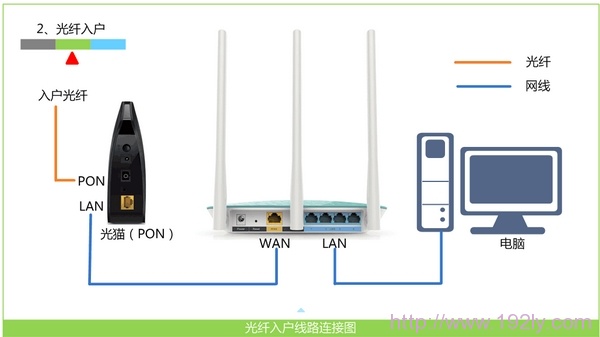
3、网线入户上网:请准备1根网线,先把宽带运营商提供的入户网线插在腾达FH451路由器的WAN接口;再把自己准备的网线,一头连接计算机,另一头连接到腾达FH451路由器上的任意一个LAN(1/2/3/4)接口。

注意问题:
1、腾达FH451无线路由器安装成功后,设备上的SYS指示灯会闪烁,WAN接口会常亮或者闪烁,1/2/3/4口中与电脑相连的端口常亮或闪烁。
2、用户请根据自己的宽带接入方式,安装FH451路由器。
步骤二:设置电脑IP地址
本例以Windows XP系统进行演示,Windows 7和Windows 8用户请阅读文章:电脑动态IP地址设置方法。
1、右击“网上邻居”——>点击“属性”

2、鼠标右击“本地连接”—>点击“属性”
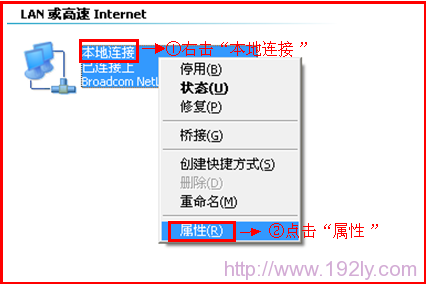
3、鼠标双击“Internet协议(TCP/IP)”

3、选择“自动获得IP地址”和“自动获得DNS服务器地址”——>点击“确定”。

步骤三:腾达FH451路由器上网设置
1、在浏览器中输入:192.168.0.1 按回车键——>输入默认登录密码:admin——>点击“确定”。(如果192.168.0.1打不开,请点击阅读:腾达路由器192.168.0.1打不开的解决办法)

2、跳转的页面中,在“上网方式”后面可以看到有“ADSL拨号”、“自动获取”(动态IP上网)两个选项,而“静态IP”在高级设置选项下才来看见;上网方式的选择,需要根据用户自己办理的宽带业务来选择,下面进行详细说明。
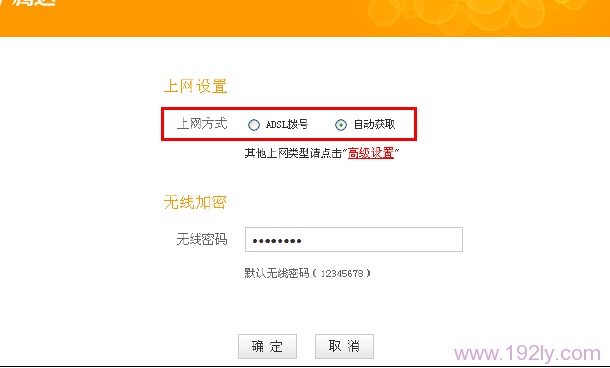
(1)、ADSL拨号:办理“ADSL拨号”宽带业务的用户,宽带运营商会提供一个宽带用户名、宽带密码给用户;在未使用路由器时,需要通过电脑上的“宽带连接”来拨号上网,如下图所示。

ADSL拨号上网设置:
选择:“ADSL拨号”——>填写“宽带用户名”、“宽带密码”——>设置“无线密码”——>点击“确定”。
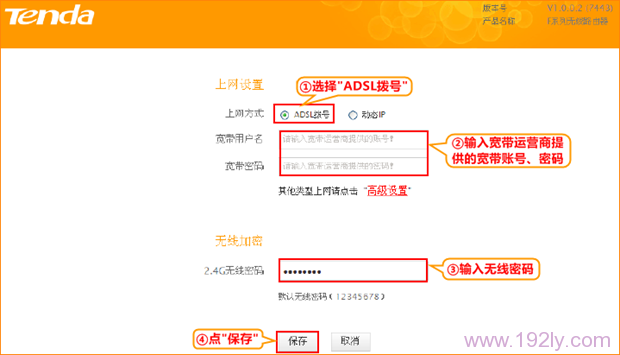
(2)、自动获取:也就是动态IP(DHCP获取IP),办理了“动态IP”上网宽带业务的用户,宽带运营商会提供一根网线到用户家里;在未使用路由器时,只需要把这根网线插在电脑上,并把电脑的IP地址设置为自动获得,电脑就可以上网了。
- 1
- 2
- 下一页
本教程《腾达(Tenda)FH451无线路由器上网设置 》整理于网络!

评论